添加封面頁
利用該模式可以將本機器設定為自動添加封面頁和封底頁。可以選擇不同於主文件使用的紙張類型。也可以設定是否在封面頁和封底頁上影印。
封面頁和封底頁可以選擇彩色紙、重磅紙和其他紙張類型。

*1 已列印的封面頁
*2 已列印的封底頁
|
須知
|
|
確保正確設定紙張類型,特別是使用重磅紙或其他特殊類型的紙張時。若沒有正確設定紙張類型,可能會對影像品質產生不良影響。此外,可能弄髒定影單元或出現夾紙,可能需要修理服務。
|
1.
按[影印]。
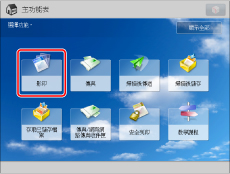
2.
按[選項]→[添加封面頁]。
_copy_zh_TW/b_copy_035_01_b_C.jpg)
3.
選擇封面頁和列印的類型→按[確定]→[關閉]。
_copy_zh_TW/b_copy_035_01_c_C.jpg)
要為封面頁和封底頁選擇紙張,<選擇紙張>按[變更]→選擇紙張→按[確定]。
|
須知
|
|
為[封面頁]和[封底頁]選擇相同尺寸的紙張。
若為封面頁、封底頁或插頁設定不同紙張尺寸,則其他功能的紙張尺寸會自動變更為新紙張尺寸。但是,若將某一功能的紙張來源變更為使用相同紙張尺寸的其他紙張來源,則不會變更其他功能的設定。
|
|
注意
|
|
若為封面頁和/或封底頁選擇[保留空白],則本機器從在步驟3中所選的紙張來源插入一頁紙,作為封面頁和/或封底頁。
若使用已有列印內容(如公司標誌)的紙張作為封面頁或封底頁,請選擇[保留空白]。否則,本機器將在已有列印內容的紙張上影印。
若為封面頁和/或封底頁選擇[正面列印]、[反面列印]或[雙面列印],則本機器從在步驟3中所選的紙張來源插入一頁紙,作為列印件的封面頁和/或封底頁。然後本機器將在封面頁和/或封底頁的正面、反面或雙面影印。
|
|
須知
|
|
有關不能與該模式一起設定的模式的資訊,請參閱「不可用的功能組合」。
若選擇[裝訂],有關可以裝訂的總張數(包括封面頁和封底頁),請參閱「可以裝訂的最大張數」。
|
|
注意
|
|
在封面頁、封底頁或插頁上進行影印時,這些頁包括在影印總頁數之中。但若這些頁為空白頁,則本機器的計數器不會將它們計算為影本。
若要同時設定[添加封面頁]和[插頁],請選擇相同的紙張尺寸。
|